用QQ截图工具为图片添加马赛克
1、打开QQ聊天面板。在面板下方,有一个小剪刀图形,那个就是截图工具。

3、然后我们点击截图按钮,或者按下快捷键Ctrl+Alt+A,开始截图。
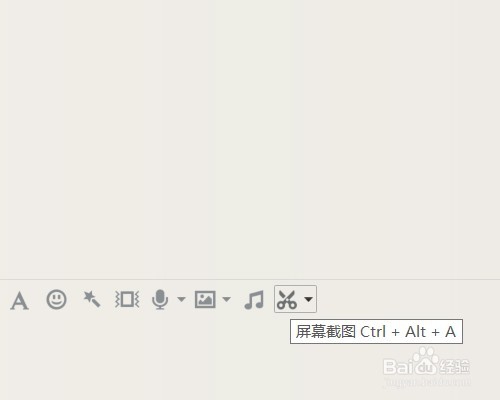
5、截图满意后松开拖选,下方出一个工具栏,看那个方格按钮,它就是马赛克工具。

7、完成数值设置后,在需要添加马赛克的地方来回拖动涂抹,很快,整齐的马赛克就出现了。

1、打开QQ聊天面板。在面板下方,有一个小剪刀图形,那个就是截图工具。

3、然后我们点击截图按钮,或者按下快捷键Ctrl+Alt+A,开始截图。
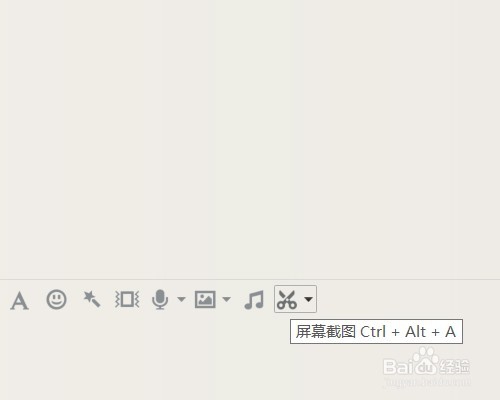
5、截图满意后松开拖选,下方出一个工具栏,看那个方格按钮,它就是马赛克工具。

7、完成数值设置后,在需要添加马赛克的地方来回拖动涂抹,很快,整齐的马赛克就出现了。
